Tai nghe là phụ kiện quan trọng và đa – zi – năng đối với người dùng điện thoại hay cả laptop. Không chỉ mang đến những phút giây nghe nhạc hay xem phim một cách riêng tư, phụ kiện này còn giúp những cuộc trò chuyện của bạn trên máy thêm dễ dàng và thuận tiện.
Mặt khác, nếu là một tín đồ mê game, tai nghe còn được coi là “vũ khí” để bạn liên lạc với đồng đội cùng chung chiến tuyến.
Chính vì quan trọng và cần thiết là vậy nên thường xuyên gặp phải lỗi Mic tai nghe không nói được, người dùng smartphone cũng đành ngán ngẩm thở dài. Vậy làm cách nào để giải quyết được vấn đề này? Bài viết sau đây, Hocreview sẽ chia sẻ lý do Mic tai nghe không nói được trên điện thoại và máy tính nhanh nhé.
Nguyên nhân mic tai nghe không nói được
Tình trạng mic tai nghe không nói được xuất phát từ nhiều nguồn nguyên nhân khác nhau. Cụ thể như sau:
- Tai nghe chưa được cấp quyền truy cập trên máy tính, điện thoại.
- Bộ phận mic trên tai nghe bạn dùng cho dế yêu đã bị hư hỏng. Với trường hợp này, bạn không nói được qua mic, nhưng vẫn có thể nghe được âm thanh.
- Mic tai nghe bị hỏng hoặc không phù hợp với thiết bị được kết nối.
- Lỗi ở laptop, điện thoại: Hệ điều hành hoặc phần mềm của thiết bị hoạt động không ổn định, dẫn tới việc truyền âm thanh qua tai nghe cũng gặp gián đoạn.
Tùy vào nguyên nhân hư hỏng khác nhau, người dùng cần tìm hiểu để lựa chọn giải pháp khắc phục hiệu quả nhất. Trong trường hợp bạn không có kinh nghiệm, tốt hơn hết là nên đem đến các đơn vị sửa chữa uy tín để được kiểm tra chính xác, tránh mất thời gian và sự cố khác.

Cách kiểm tra lỗi ban đầu cho tai nghe
- Nếu sử dụng tai nghe có dây, thử kiểm tra jack cắm tai nghe xem có bị lỗi hay sự cố nào không. Thử rút jack cắm và cắm lại, đảm bảo bạn đã cắm đúng cổng đầu ra âm thanh, và kiểm tra xem tai nghe đã hoạt động hay chưa.
- Nếu sử dụng tai nghe không dây, trước hết bật Bluetooth trên máy tính hoặc thiết bị di động cũng như trên tai nghe và ghép đôi 2 thiết bị.
- Kiểm tra xem tai nghe có được ghép đôi với thiết bị khác qua Bluetooth hay không. Nếu có, thử tắt thiết bị đó đi và ghép đôi tai nghe với máy tính và xem lỗi còn hay không.
- Đôi khi bụi bẩn bám trên jack cắm tai nghe cũng có thể là nguyên nhân gây ra lỗi máy tính không nhận tai nghe. Tiến hành làm sạch jack cắm tai nghe rồi kết nối lại với máy tính xem được chưa.
Ngoài ra, nếu tai nghe vẫn không hoạt động, thử sử dụng tai nghe khác và cắm vào máy tính xem lỗi còn hay không. Nếu tai nghe hoạt động, nguyên nhân có thể là do driver, hệ điều hành hoặc các cài đặt khác trên máy tính không tương thích.

Cách khắc phục mic tai nghe không nói được trên điện thoại
Kiểm tra cổng cắm tai nghe
Bạn kiểm tra cổng cắm tai nghe trên điện thoại xem có bị dơ hoặc bám bụi hay không. Sau đó, dùng tăm bông để làm sạch jack cắm. Bạn cũng có thể dùng tăm bông đầu nhỏ, tránh trường hợp đẩy bụi bẩn vào sâu hơn.
Ngoài ra, bạn cắm lại đầu tai nghe chặt vào jack cắm và kiểm tra tai nghe đã hoạt động bình thường lại chưa.
Đối với điện thoại IOS
Điện thoại chạy với phần mềm IOS khá phổ biến trên thị trường không đâu khác là Iphone. Bạn cần tham khảo một số khác sau để khắc phục mic tai nghe không nói được:
- Khởi động lại điện thoại: Các bạn có thể thử ngay nếu mic không tương thích, nếu cách này vẫn không hiệu quả bạn cần tìm cách khác
- Nếu bạn đang dùng tai nghe có dây cho iphone, bạn cần cắm và rút phụ kiện tầm 3-4 lần. Nếu bạn bạn dùng tai nghe Bluetooth cần khởi động lại phụ kiện để tai nghe có thể hoạt động một cách ổn định.
- Ngoài ra việc vệ sinh jack cắm tai nghe cũng cần thực hiện thường xuyên, bởi lẽ bộ phận này bám khá nhiều bụi khiến cho các chức năng của tai nghe kết nối với máy bị ảnh hưởng.
- Các bạn cũng nên kiểm tra iphone có bị xung đột phần mềm. Hay bị hư Mic hoặc hư IC âm thanh hay không, nếu trong trường hợp xảy ra từ vấn đề này bạn cần gặp ngay kỹ thuật viên.

Đối với điện thoại Android
Để giải quyết nhanh – gọn – lẹ sự cố mic tai nghe không nói được trên điện thoại Android, một vài thủ thuật được gợi ý sau đây có thể sẽ hữu ích với bạn:
- Đổi tai nghe mới cho điện thoại và test thật kỹ mic của phụ kiện này. Nếu nguyên nhân nằm ở tai nghe, giải pháp này sẽ ngay lập tức mang lại tác dụng.
- Khởi động lại dế yêu. Tất nhiên, không phải lúc nào restart máy cũng đem lại hiệu quả như bạn mong muốn. Nhưng đây là một thao tác đơn giản, nhanh chóng và có thể phát huy tác dụng cho nhiều sự cố khác nhau. Do đó, khi dế yêu gặp vấn đề với mic tai nghe, bạn cũng không nên bỏ qua việc khởi động lại máy.
- Đem điện thoại đi bảo hành, nếu sự cố xảy ra trong thời gian đầu bạn sử dụng điện thoại. Nếu may mắn, bạn sẽ nhận được chính sách hỗ trợ phù hợp mà không tốn hoặc chỉ tốn ít chi phí.
- Trong những trường hợp còn lại, bạn cần gửi gắm dế yêu cho một trung tâm sửa chữa smartphone uy tín, để máy được kiểm tra và khắc phục lỗi bằng một giải pháp phù hợp.

Cách khắc phục mic tai nghe không nói được trên máy tính
Kiểm tra cổng cắm tai nghe
Bước 1: Bạn kiểm tra cổng cắm tai nghe trên máy tính xem có bị đóng bụi bẩn không. Bụi bẩn bám vào các kẽ hở hay vi mạch nhỏ trong lap sẽ khiến chân tiếp xúc của jack cắm tai nghe bị hạn chế.
Bước 2: Bạn thổi nhẹ hoặc dùng tăm bông để vệ sinh jack cắm sạch sẽ.
Bước 3: Bạn cắm lại đầu tai nghe chặt vào jack cắm.
Cách khắc phục mic tai nghe không nói được trên máy Windows
Cách 1: Sử dụng tính năng Troubleshooting để Windows tự động tìm lỗi.
Hướng dẫn nhanh: Vào Settings > System > Sound > Phần Input bấm Troubleshoot > Máy tính sẽ tự tìm lỗi và khắc phục, bao gồm cả cài driver.
Cách 2: Cho phép microphone trên Windows
- Bước 1 : Vào Settings > Chọn Privacy.
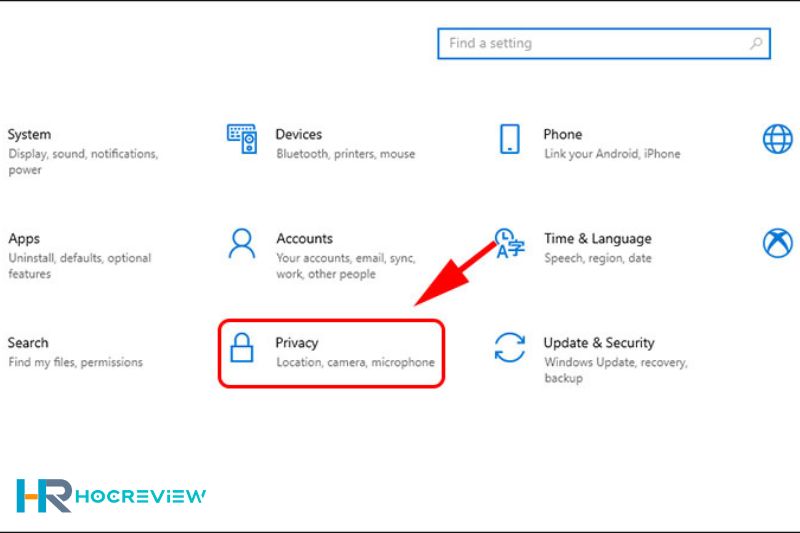
- Bước 2: Kéo xuống chọn Microphone.
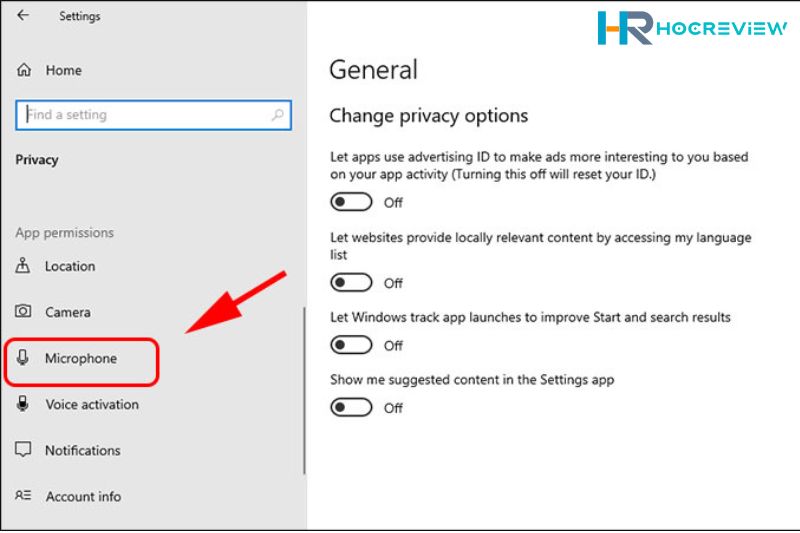
- Bước 3: Chọn Change, sau đó bật mic lên.
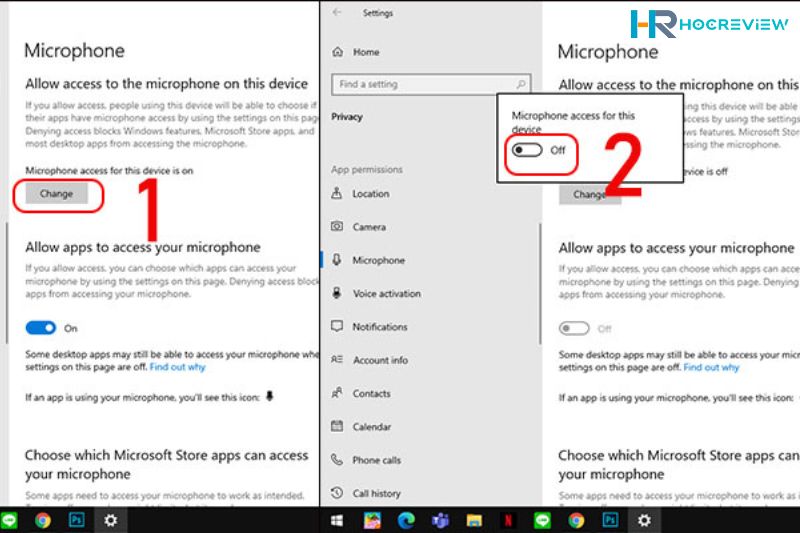
Cách 3: Sử dụng dây cáp chuyển đổi chia thành 2 cổng 3.5mm. Đối với các máy PC, đặc biệt là PC đời cũ thì jack nhận micro riêng, jack nhận tai nghe riêng vì vậy cần đầu chia.
Cách khắc phục mic tai nghe không nói được trên máy Macbook
Bạn cần kiểm tra phần Input của Macbook. Sau đó bạn vào System Preferences rồi click chọn Sound chọn Input. Tại đây, bạn sẽ thấy phần chọn thiết bị Select device và chỉnh âm lượng mic.
Bạn cần kiểm tra âm lượng của mic đã được bật chưa và chọn đúng thiết bị input là tai nghe chưa. Sau khi đã chắc chắn đã chọn đúng bạn hãy khởi động lại máy và kiểm tra xe tai nghe đã hoạt động chưa.
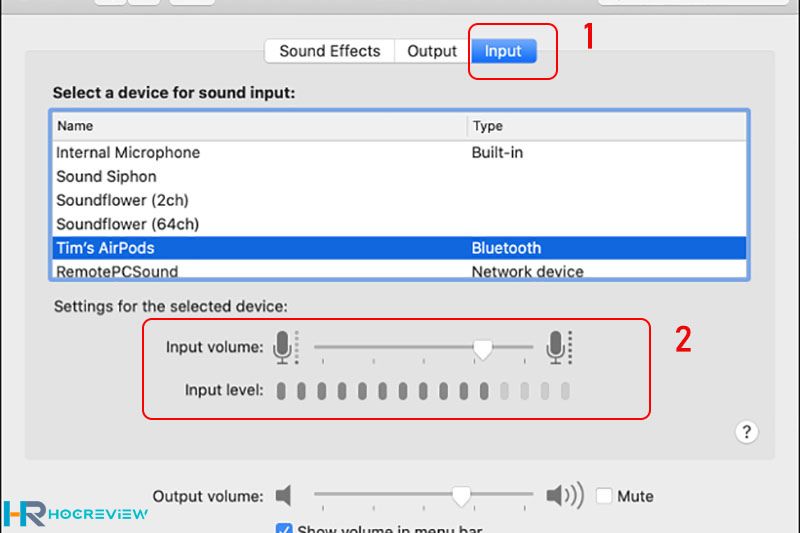
Kết luận
Hy vọng các thông tin trên mà Hocreview cung cấp đã khắc phục được vấn đề khó chịu khi Mic Tai Nghe Không Nói Được, mong rằng bạn sẽ thành công với những cách mà chúng tôi đưa ra để có cách khắc phục hợp lý. Xem thêm một số mẫu tai nghe có mic

